1、新建画布,填充颜色
2、新建图层,编辑--填充
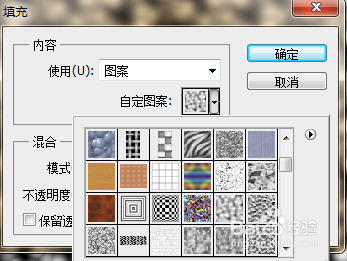
3、Ctrl + Alt +2,载入选区,新建图层,填充颜色,减少透明度,填充图案图层不合并,其余图层合并
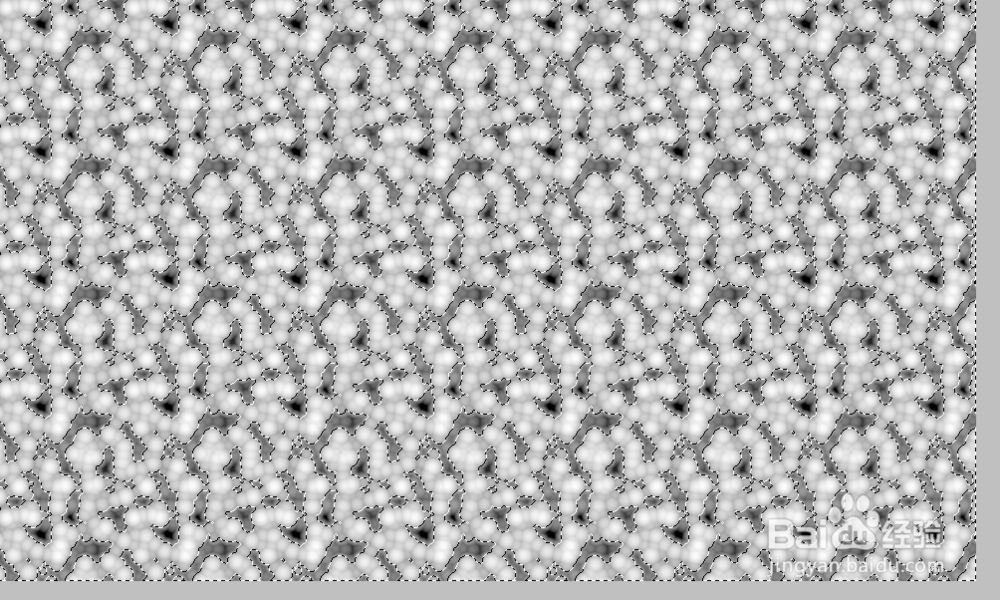
4、新建图层,滤镜--渲染--云彩,Ctrl + Alt + F
5、滤镜--杂色--添加杂色
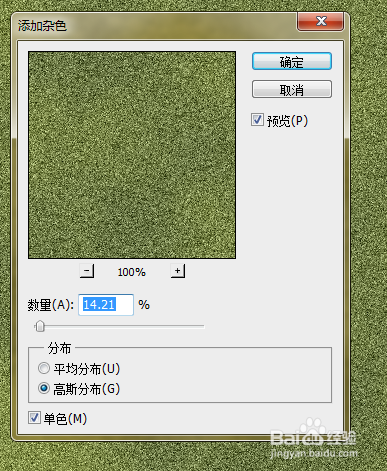
6、复制图层,滤镜--纹理--纹理化
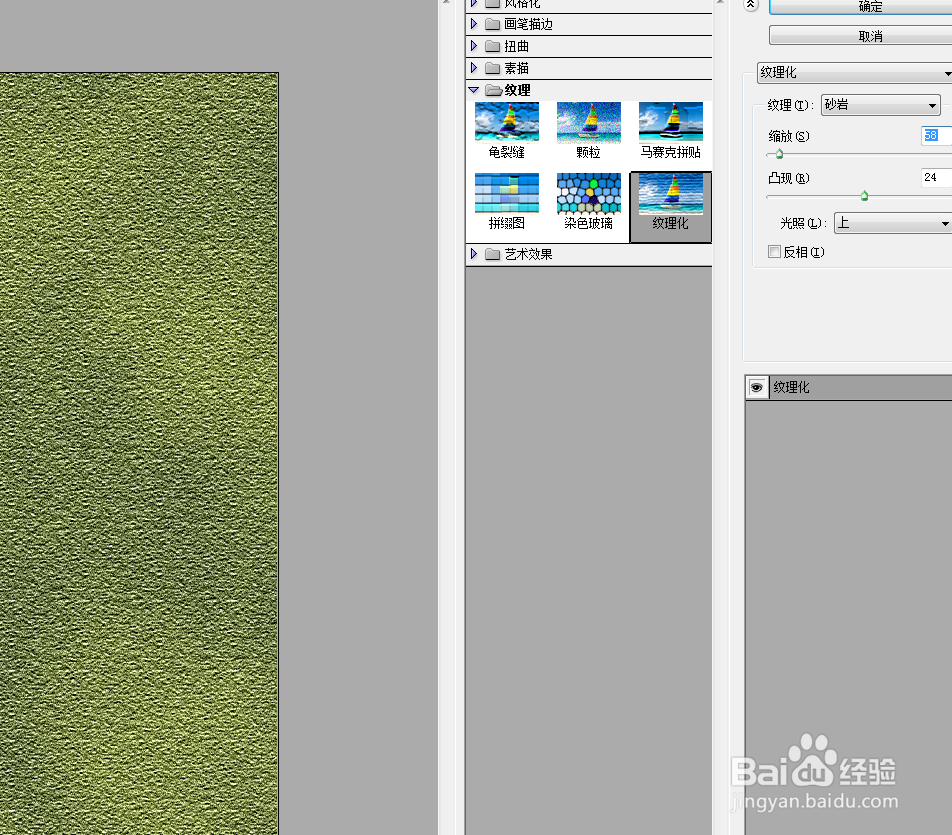
7、进入通道面板,复制蓝色通道,曲线,载入选区,回到图层面板,新建图层,填充颜色

8、对当前图层添加图层样式--投影
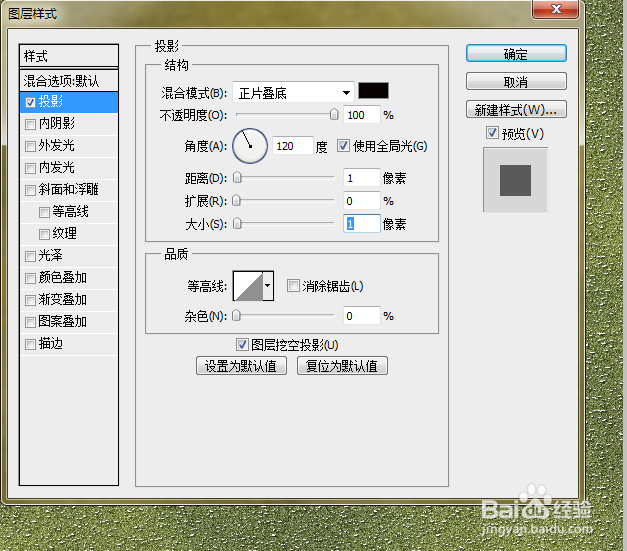
9、对当前图层添加图层样式--斜面浮雕

10、新建一个图层,填充颜色,图层混合模式--柔光,合并图层,背景图层不用
11、用工具画出一些不规则图形,删除,添加图层样式--投影,斜面浮雕
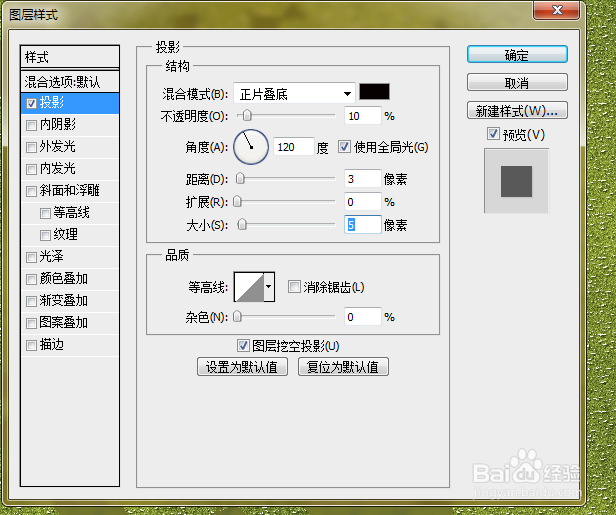
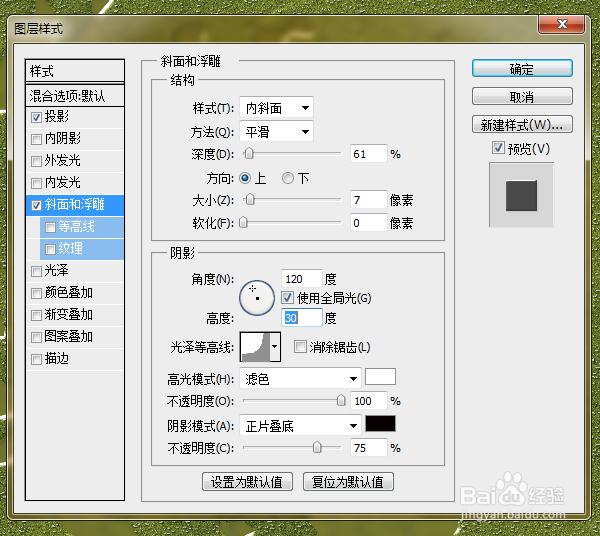
12、输入文字,载入文字选区,复制纹理和背景图层
13、对当前图层添加图层样式--投影

14、对当前图层添加图层样式--斜面浮雕,等高线

15、对当前图层添加图层样式--渐变叠加

16、对当前图层添加图层样式--描边
17、效果图
